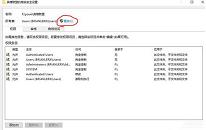win10系统设置主题操作教程分享
来源:www.laobaicai.net 发布时间:2023-03-24 13:15
win10系统可以说是如今比较常用到的系统之一了,我们在使用电脑的时候,会根据自己的喜好去设置系统主题,但是有很多用户不知道应该如何操作,那么win10系统怎么设置主题呢?下面老白菜u盘装系统为大家分享win10系统设置主题的操作教程。
Win10主题设置的方法:
1、首先需要右击桌面的空白处,然后点击“个性化”。如图所示:
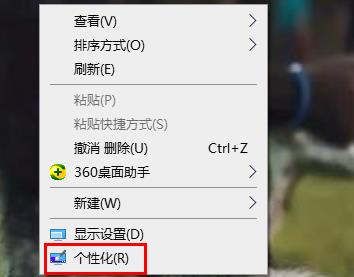
2、然后点击左侧任务栏中的“主题”。如图所示:
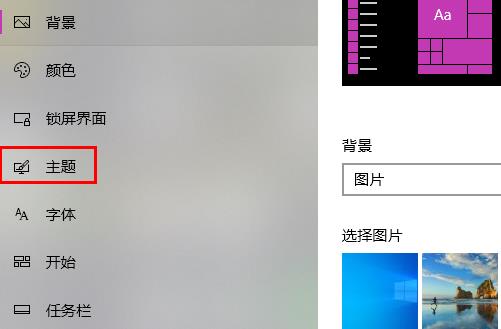
3、之后你就可以在这里挑选需要的主题进行设置了。如图所示:
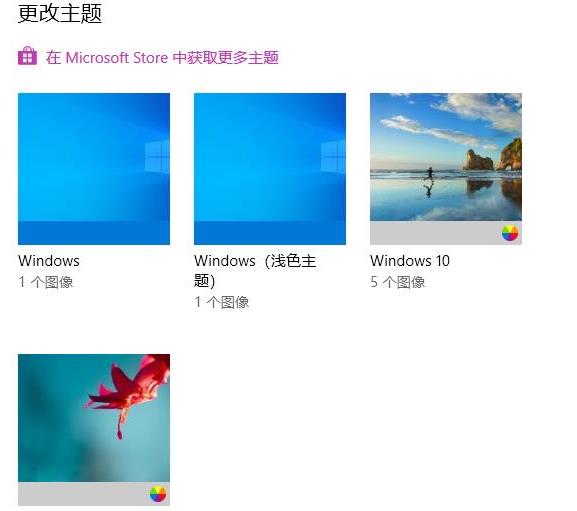
4、如果你觉得不够,可以点击“在Microsoft store中获取更多主题”,从中可以挑选更多的优质主题哦。如图所示:
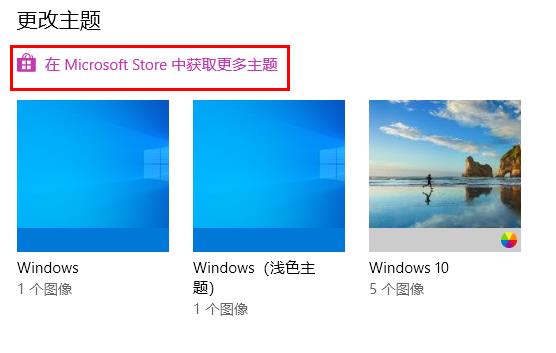
关于win10系统设置主题的操作教程就为用户们详细分享到这里了,如果用户们使用电脑的时候想要设置主题,可以尝试以上方法步骤进行操作哦,希望本篇教程对大家有所帮助,更多精彩教程请关注老白菜官方网站。
上一篇:win10系统更新失败怎么办
下一篇:笔记本装什么系统比较好
推荐阅读
"win10系统更新失败怎么办"
- 电脑插入耳机没声音解决方法介绍 2023-03-22
- win10系统字体显示模糊如何解决 2023-03-21
- 电脑查看硬盘操作方法介绍 2023-03-20
- win10系统如何查看版本号 2023-03-19
win10系统不兼容英雄联盟如何解决
- win10系统关闭消息通知操作教程分享 2023-03-17
- win10系统键盘反应速度慢解决教程分享 2023-03-15
- win10系统设置开机启动项操作教程分享 2023-03-14
- win10系统打开文件夹闪退如何解决 2023-03-14
老白菜下载
更多-
 老白菜怎样一键制作u盘启动盘
老白菜怎样一键制作u盘启动盘软件大小:358 MB
-
 老白菜超级u盘启动制作工具UEFI版7.3下载
老白菜超级u盘启动制作工具UEFI版7.3下载软件大小:490 MB
-
 老白菜一键u盘装ghost XP系统详细图文教程
老白菜一键u盘装ghost XP系统详细图文教程软件大小:358 MB
-
 老白菜装机工具在线安装工具下载
老白菜装机工具在线安装工具下载软件大小:3.03 MB